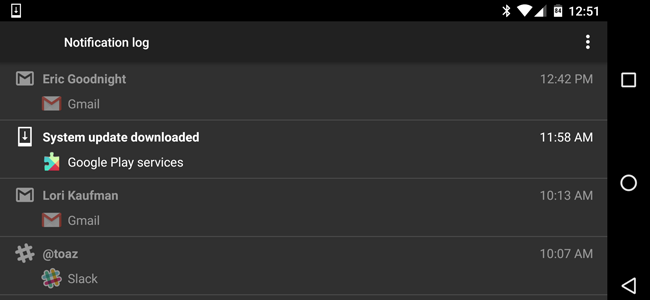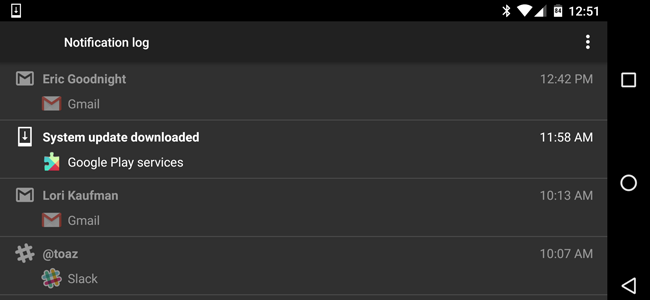
Du förmodligen att få så många anmälningar på din telefon och surfplatta som det är lätt att avfärda dem utan att läsa dem. Men en dag, som du instinktivt dra en anmälan bort, kanske du inser att det kan ha varit viktiga och panik. Inga problem: i Android kan du enkelt få tillgång till en logga av dina meddelanden.
På de flesta Android-enheter med version 4.3 Jelly Bean och ovan, kan du skapa en genväg på hemskärmen som tillåter dig att se alla dina tidigare meddelanden, även om du har ogillade dem. För vårt exempel, vi använder oss av stock-Android på en Google Nexus 7. Detta alternativ är inte tillgängligt på varje enhet (det var inte tillgänglig på vår Samsung tablet, till exempel), men om det inte fungerar för dig, vi ska lista ett annat alternativ du kan använda för att komma åt den anmälan som log i slutet av denna artikel.
För att skapa en genväg, tryck på “Appar” – ikonen antingen vid botten (porträtt) eller på höger sida (liggande format) på din startskärm.
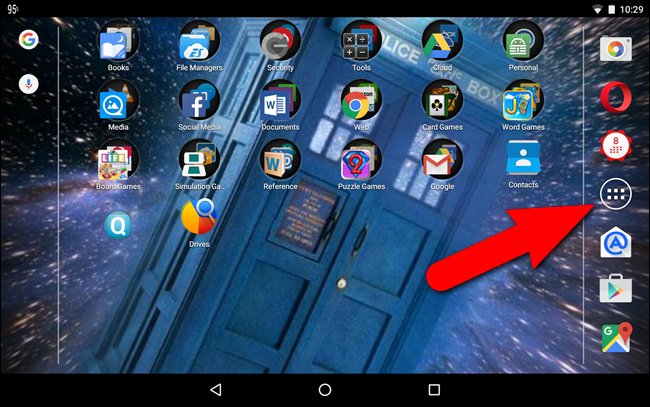
På “Apps” på skärmen, tryck på “Widgets” – fliken i övre vänstra hörnet.
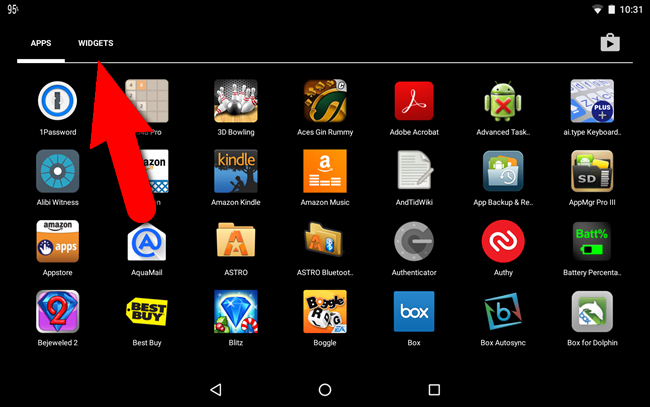
Svep åt vänster tills du ser “Inställningar genväg”. Tryck och håll på en genväg…
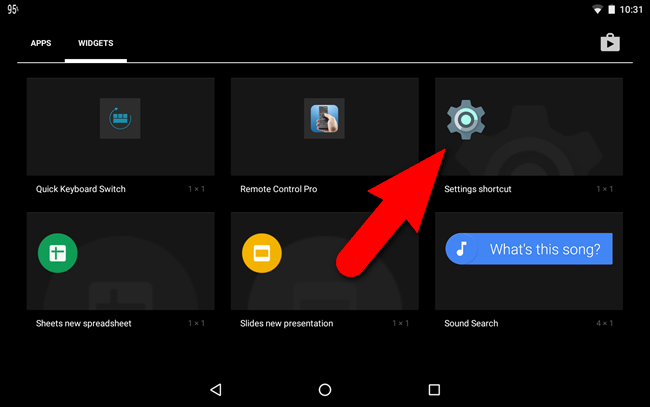
…tills startsidan visas, och dra den till en av skärmarna.
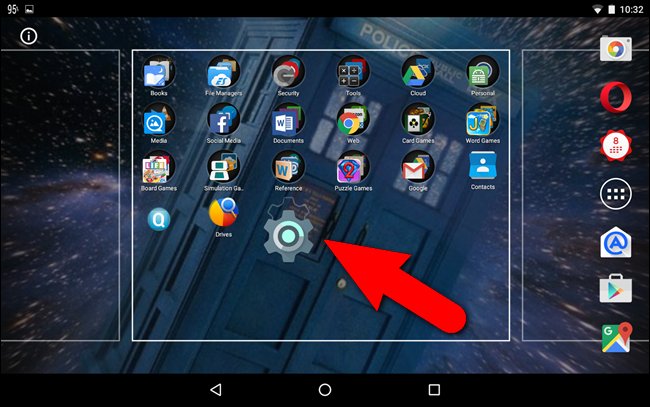
När du lyfter fingret, “Inställningar genväg” – skärmen visas, så att du kan välja den inställning som du vill bifoga till denna genväg. Bläddra ner och tryck på “Anmälan log”.
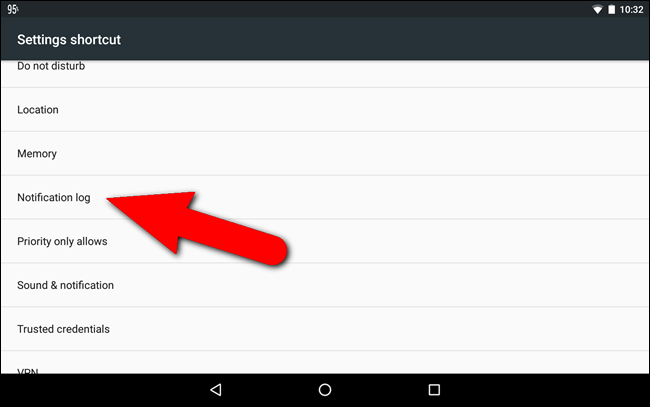
Du har nu en genväg till anmälan logga in på din Startsida och du kan se alla tidigare meddelanden du har avvisats och hitta något viktigt att de som kan behöva din uppmärksamhet.
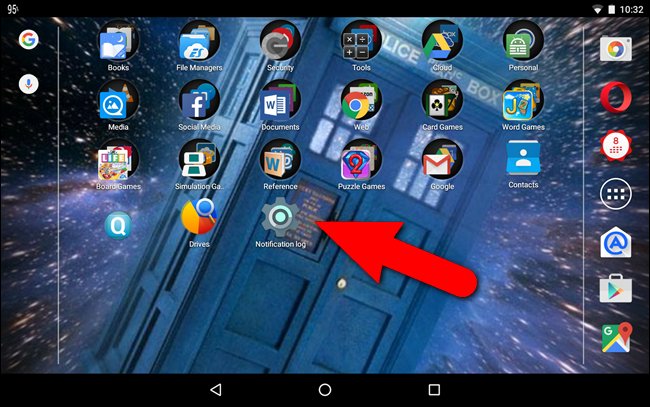
Aktiva meddelanden som inte har blivit uppsagd visas i vitt (inklusive meddelanden att bo på statusraden) i “Anmälan logga in” om du har ogillade visas i ljusgrått. Kan du peka på någon anmälan för att gå till “App-Info” – skärmen för att appen.
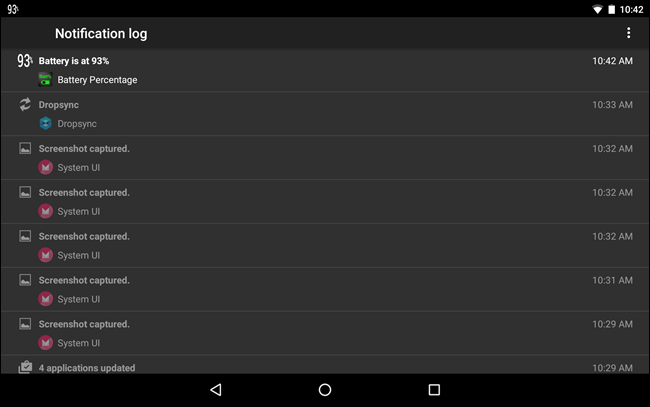
Om din enhet inte har ett “Inställningar” widget, liksom vår Samsung tablet, föreslår vi att du använder den Anmälan Saver-appen för att komma åt tidigare anmälningar. Denna app visar meddelanden på samma sätt som en Nexus 7 har, i vitt för aktiva meddelanden och ljusgrå för de uppsagda anmälningar. Knacka på ett meddelande visas en dialogruta med mer information och knapparna ger tillgång till app på Play Store och i “App-Info”. Du kan också exportera meddelanden listan som en .csv-fil (i appens Inställningar) som du kan öppna i Excel. Det finns flera andra program på Play Store som liknar Anmälan Saver kan du också prova.
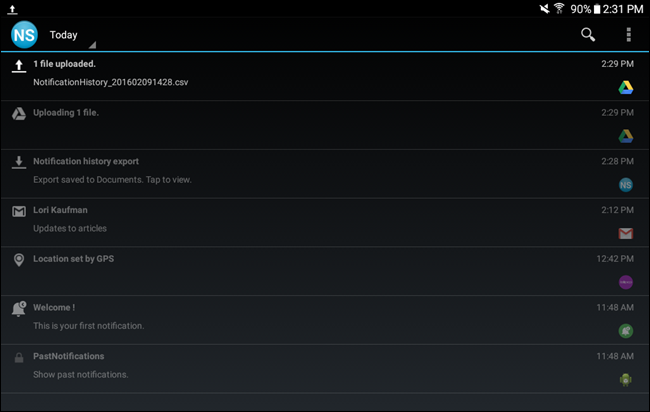
OBS: Alla appar som ger tillgång till din anmälan historia visar inte någon historia från innan du installerade dem. De börja spela in och visa aviseringshistorik efter att de är installerade. Varje program kommer också att tala om för dig att vissa hjälpmedel måste vara aktiverat för att appen att fungera, oftast med länkar för att enkelt komma åt de inställningar som behöver aktiveras.